4 onnistunutta opetusohjelmaa Blu-ray-soittimen muuntamiseen digitaaliseksi tehokkaasti
Nykyään Blu-ray-levyjen elokuvat ovat vanhentumassa. Mutta jos haluat säilyttää elokuvat, muuntaa ne digitaaliselle alustalle on parasta. Siinä tapauksessa keskustelemme tehokkaimmista ohjeista Blu-säteiden muuntamiseen. Joten jos haluat tietää enemmän keskustelusta, lue artikkeli aiheesta Blu-ray-soittimen muuntaminen digitaaliseksi.
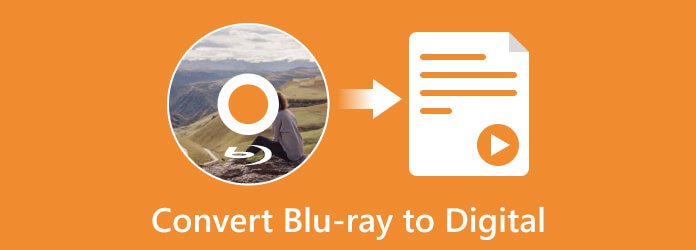
- Osa 1. Helpoin tapa muuntaa Blu-ray digitaaliseksi
- Osa 2. Blu-ray-soittimen muuntaminen digitaaliseksi EaseFab LosslessCopyssa
- Osa 3. Blu-ray-soittimen muuntaminen digitaaliseksi VLC:ssä
- Osa 4. Kuinka muuntaa Blu-ray digitaaliseksi käsijarrussa
- Osa 5. Vertaa näitä tapoja
- Osa 6. Usein kysyttyä Blu-ray-soittimen muuntamisesta digitaaliseksi
Osa 1. Helpoin tapa muuntaa Blu-ray digitaaliseksi
Jos haluat muuntaa Blu-ray-levyn digitaaliseksi varmuuskopiointia varten, käytä Tipard Blu-ray -muunnin. Se on offline-ohjelma, joka tarjoaa vaivattomia tapoja muuntaa Blu-säteitä. Offline-työkalun avulla voit varmuuskopioida Blu-ray-levyn ja tallentaa sen laitteellesi. Tipard Blu-ray Converter voi tarjota yksinkertaisia asetteluja, joten se sopii kaikille käyttäjille. Tällä tavalla kokeneet ja aloittelijat voivat käyttää työkalua. Lisäksi ohjelmalla on nopea muunnosprosessi. Se voi muuntaa Blu-säteitä 30 kertaa nopeammin kuin muut muuntimet. Lisäksi voit käyttää sen erämuunnosprosessia. Siinä tapauksessa voit muuntaa useita Blu-säteitä digitaalisiksi yhdellä napsautuksella. Ohjelmisto tukee myös erilaisia tulostusmuotoja. Se sisältää MP4, MOV, AVI, MKV, WMV ja paljon muuta. Mitä tulee saavutettavuuteen, Tipard Blu-ray Converter on saatavana Mac- ja Windows-käyttöjärjestelmille, mikä sopii täydellisesti kaikille käyttäjille. Jos haluat tietää kuinka muuntaa Blu-ray digitaaliseksi, käytä alla olevaa menetelmää.
Vaihe 1paina Lataa painiketta alla asentaaksesi Tipard Blu-ray -muunnin laitteellasi. Alla on kaksi latauspainiketta, jotka on tarkoitettu Windows- ja Mac-versioille. Asennuksen jälkeen avaa ohjelma.
Huomautus: Varmista, että Blu-ray-levy on jo asetettu asemaan/tietokoneeseen.
Vaihe 2Kun pääkäyttöliittymä tulee jo näkyviin, valitse viiltäjä valikossa. Napsauta sitten Lataa Blu-ray vaihtoehto ladata Blu-ray tietokoneeltasi. Voit myös käyttää Plus kirjaudu keskusliittymään.
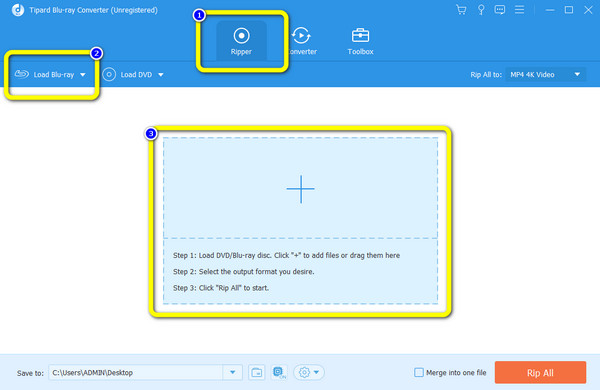
Vaihe 3Kun olet ladannut Blu-ray-levyn, napsauta muodostuu vaihtoehto. Sitten näytölle ilmestyy erilaisia muotoja. Valitse haluamasi muoto.
Vaihe 4Paina lopullista prosessia varten Kopioi kaikki -painiketta aloittaaksesi muunnosprosessin. Tämän jälkeen voit jo toistaa videosi tietokoneeltasi.
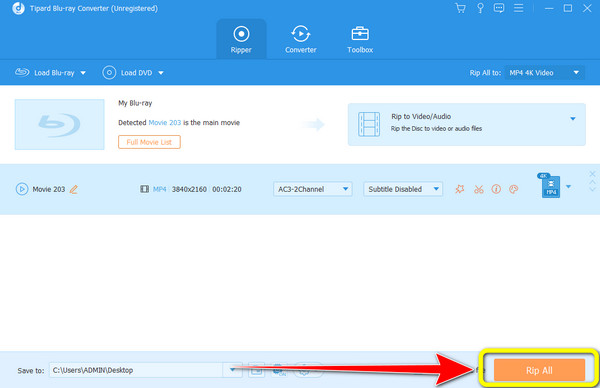
Osa 2. Blu-ray-soittimen muuntaminen digitaaliseksi EaseFab LosslessCopyssa
EaseFab LosslessCopy on toinen Blu-ray-digitaalimuunnin Blu-säteiden muuntamiseksi. Se voi muuntaa ja kaupallistaa Blu-säteitä eri muodoissa. Se sisältää MP4, WEBM, AVI, MOV ja paljon muuta. Lisäksi siinä on käyttäjäystävällinen käyttöliittymä, mikä tekee siitä ymmärrettävän kaikille käyttäjille. Sen lisäksi EaseFab tarjoaa nopean muunnosprosessin. Tällä tavalla voit muuntaa lisää Blu-säteitä nopeasti ja helposti. Muuntamisen lisäksi EasesFab antaa käyttäjien muokata videoita. Sen avulla voit leikata, rajata ja lisätä vesileimoja videoosi. Koska Blu-ray-kapasiteetti on suuri ja videon koko on valtava, sen avulla voit leikata, rajata ja lisätä vesileimoja videoosi säästääksesi enemmän tallennustilaa tietokoneellesi. Voit myös säätää videon väriä säätämällä videon kirkkautta, kylläisyyttä, sävyä ja kontrastia. Lisäksi EaseFab LosslessCopy on käytettävissä Windows- ja Mac-tietokoneissa. Ohjelmalla on kuitenkin haittoja. Koska se on ladattava työkalu, sinun on harkittava tietokoneesi käytettävissä olevaa tallennustilaa. Et voi käyttää ohjelmaa, jos tallennustila ei riitä. Lisäksi käyttöliittymä voi tarjota vain rajoitettuja ominaisuuksia. Joten jos haluat parantaa videoitasi ennen muuntamista, ohjelma ei ole sinua varten. Voit kuitenkin muuntaa Blu-ray-levyn digitaaliseksi noudattamalla alla olevia ohjeita.
Vaihe 1Lataa ja asenna EaseFab LosslessCopy Windows- ja Mac-tietokoneissasi. Käynnistä sitten ohjelma näyttääksesi käyttöliittymän.
Vaihe 2Kun käyttöliittymä tulee näkyviin, napsauta Levy mahdollisuus ladata Blu-ray. Siirry sen jälkeen Muoto-vaihtoehtoon ja valitse haluamasi tulostusmuoto.
Vaihe 3Aloita muunnos napsauttamalla Muuntaa vaihtoehto. Sitten muunnosprosessi alkaa. Muutaman hetken kuluttua Blu-ray-elokuvasi voi jo olla tietokoneellasi.

Osa 3. Blu-ray-soittimen muuntaminen digitaaliseksi VLC:ssä
Blu-ray-soittimen muuntaminen digitaaliseksi VLC Media Player on toinen vaihtoehto. Jos et tunne, VLC voi muuntaa erilaisia tiedostoja videoiden toistamisen lisäksi. Sillä on myös yksinkertainen prosessi Blu-ray-muuntamiseen, kunhan tiedät kaikki sen tarjoamat toiminnot. Lisäksi muunnosprosessi ohjelmaa käytettäessä on nopeampi kuin muut työkalut. Tämän lisäksi VLC voi muuntaa Blu-ray-levyjä myös DVD-levyjä. Tällä tavalla, jos haluat kopioi DVD-levyjä ja Blu-säteet digitaaliseksi, VLC voi auttaa sinua menettelyssä. Mutta ohjelmassa ei ole muokkausominaisuutta, jonka avulla voit parantaa videota. Toinen, jos sinulla ei ole aavistustakaan työkalusta, toiminnot ovat monimutkaisia. Käyttöliittymä piilottaa osan päätoiminnoistaan muista valikoista. Katso alla oleva tapa muuntaa Blu-ray digitaaliseksi.
Vaihe 1Lataa VLC Media Player tietokoneellesi ja käynnistä se. Odota sitten, että pääkäyttöliittymä tulee näkyviin.
Vaihe 2Siirry käyttöliittymän vasempaan yläkulmaan ja valitse Media-osio. Valitse sen jälkeen Muunna / Tallenna vaihtoehto.
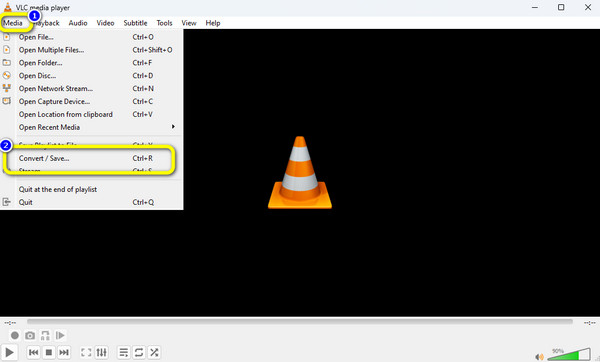
Vaihe 3Siirry sitten kohtaan Levy valikko ja valitse Blu-ray vaihtoehto. Klikkaa selailla mahdollisuus ladata Blu-ray tietokoneeltasi. Kun olet valmis, napsauta Muunna / Tallenna painiketta.
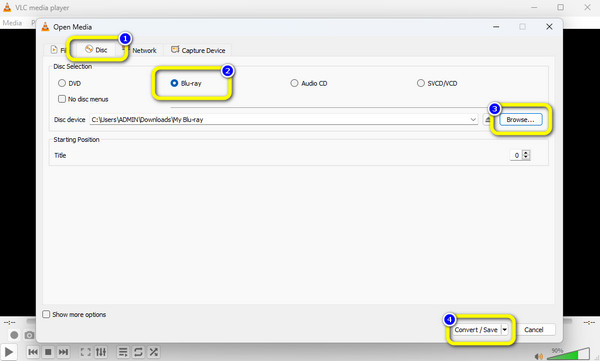
Vaihe 4Siirry Profiili vaihtoehto valita haluamasi Blu-ray-muoto. Valitse sitten Aloita -painiketta aloittaaksesi konversioprosessin.
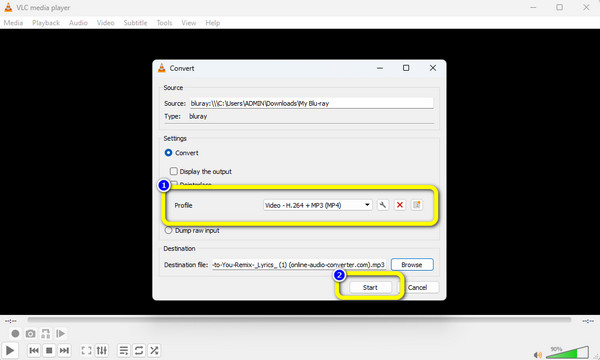
Osa 4. Kuinka muuntaa Blu-ray digitaaliseksi käsijarrussa
käsijarru on yksi niistä ohjelmista, joita sinun on käytettävä, kun se puhuu Blu-ray-muuntamisesta. Se johtuu siitä, että sen muunnosprosessi on erinomainen. Sen avulla voit muuntaa Blu-ray-soittimen digitaaliseksi ilman vaikeuksia. Käsijarrun avulla voit myös muuttaa videon kuvanopeutta, kooderia ja laatua. Tällä tavalla voit muokata videotasi tarpeidesi mukaan. Mutta jos huomaat, käsijarrun käyttöliittymä on vanhentunut. Se on liian vanha katsottavaksi ja vaatii parannusta. Lisäksi ohjelma tarjoaa vain rajoitettuja videolähtömuotoja. Alla oleva ohje on muuntaa video Blu-ray-levyiltä digitaaliseksi käsijarrulla. Toistaako Wii Blu-ray-levyjä? Voit tehdä sen käsijarrulla, kun olet siirtänyt kopioidut Blu-ray-videot Wii-konsoliin.
Vaihe 1Asenna käsijarru tietokoneellesi ja käynnistä se prosessin jälkeen. Napsauta sitten filee -vaihtoehto ja selaa Blu-ray-tiedostoja tietokonetiedostosta.
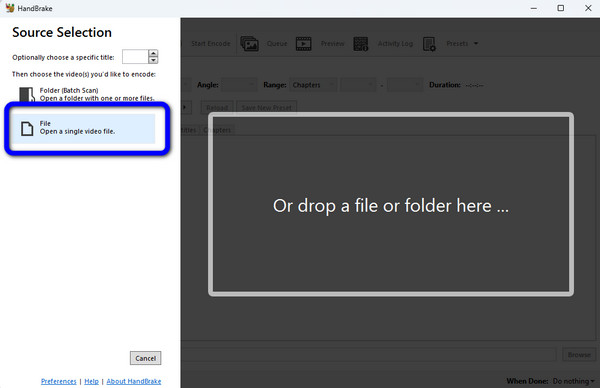
Vaihe 2Siirry sen jälkeen osoitteeseen muodostuu vaihtoehto valita haluamasi Blu-ray-lähtömuoto. Sitten voit myös napsauttaa selailla vaihtoehto määrittää kohdetiedosto, johon haluat tallentaa videon.
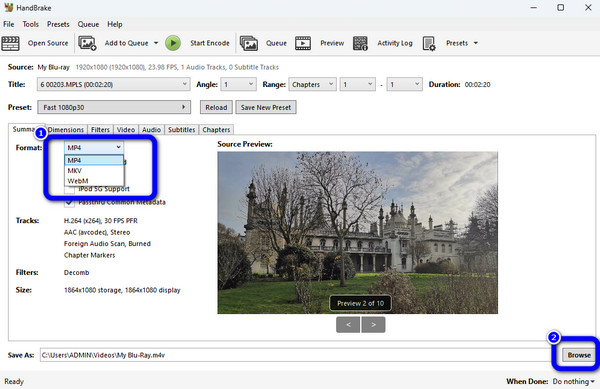
Vaihe 3Valitse Aloita koodaus vaihtoehto ylemmässä käyttöliittymässä muuntaa Blu-ray-levyn digitaaliseksi. Muutaman sekunnin kuluttua muunnosprosessi pysähtyy. Nyt voit saada videosi.
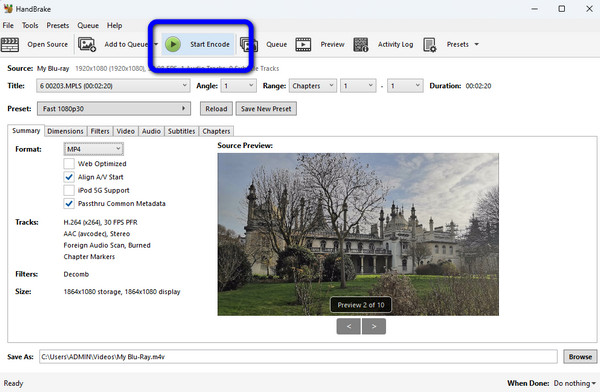
Osa 5. Vertaa näitä tapoja
| Ohjelmat | liitäntä | Ominaisuudet | Hinta | Tuetut muodot |
|---|---|---|---|---|
| Tipard Blu-ray -muunnin | Yksinkertainen | Muunna Blu-ray digitaaliseksi eri muodoissa. Se tarjoaa muokkausominaisuuksia Blu-ray-videon parantamiseksi. Se tarjoaa videon ja äänen muunnosominaisuuksia. Muunna Blu-rayt jopa 30 kertaa nopeammin. Pystyy muuntamaan ja kaupallistamaan Blu-säteitä. |
36.00 XNUMX dollaria kuukaudessa Elinikä 60.00 dollaria |
MP4, MKV, M4V, WEBM, WMV, AVI ja paljon muuta. |
| EaseFab LosslessCopy | Yksinkertainen | Muunna Blu-ray- ja DVD-levyjä. Muokkaa videota muokkaustoimintojen avulla. |
2.49 XNUMX dollaria kuukaudessa 29.95 XNUMX dollaria vuodessa |
MP4, MKV, AVI. |
| VLC Media Player | Monimutkainen aloittelijoille | Se voi muuntaa Blu-ray-/DVD-levyjä erilaisiin tulostusmuotoihin. | Ilmainen | MP4, M4V, 3GP, MOV. |
| käsijarru | Monimutkainen ja vanhentunut | Muunna Blu-ray digitaaliseksi. Se voi säätää videon kuvanopeutta, kooderia ja laatua. |
Ilmainen | MP4, MKV, WEBM |
Osa 6. Usein kysyttyä Blu-ray-soittimen muuntamisesta digitaaliseksi
Voinko siirtää Blu-ray-levyn kiintolevylle?
Kyllä sinä voit. Blu-ray-levyn siirtäminen kiintolevylle on mahdollista. Tarvitset ladattavan työkalun, kuten Tipard Blu-ray-kopio tehdä se. Tällä tavalla voit varmuuskopioida Blu-ray-levysi kiintolevylle milloin tahansa.
Voitko siirtää Blu-ray-levyn USB:hen?
Tietysti kyllä. Varmista kuitenkin, että USB:n tallennustila riittää Blu-ray-elokuvan/videon liittämiseen.
Kuinka voin muuntaa kotielokuvani digitaalisiksi?
Jos haluat muuntaa elokuvasi digitaaliseksi, paras työkalu on Tipard Blu-ray -muunnin. Ohjelmaoppaan avulla voit muuntaa elokuvasi välittömästi digitaalisiksi eri muodoissa.
Yhteenveto
jotta muuntaa Blu-ray digitaaliseksi, voit luottaa yllä oleviin tietoihin. Näet myös erot edellä mainittujen muuntimien välillä. Tällä tavalla voit valita haluamasi muuntimen. Mutta jos haluat muuntimen, joka tarjoaa ongelmattoman menetelmän yksinkertaisella käyttöliittymällä, suosittelemme käyttämään sitä Tipard Blu-ray -muunnin.







